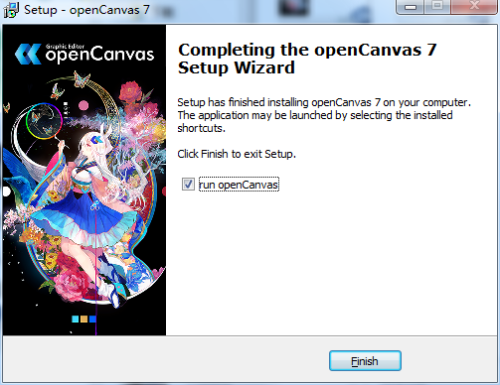- 安卓下载 相关标签
类型:动画制作
语言:简体中文
更新: 2020-08-13 09:27:13
大小:32.9 GB
平台:Win All
- 1[动画制作]硕思闪客易客(Flash和GIF动画制作工具)6.1.90205汉化特别版
- 2[动画制作]硕思闪客精灵(浏览和解析Flash动画)v7.4.0.0 专业版
- 3[动画制作]硕思闪客之锤(专业Flash影片制作工具)4.0.90219汉化特别版
- 4[动画制作]Ulead GIF Animator 5.10 汉化绿色特别版
- 5[动画制作]SWFText(Flash文本特效动画制作)v1.40 汉化绿色版
- 6[动画制作]给静止的图片添加动感的元素(Nature Illusion Studio v3.12)汉化绿色特别版
- 7[动画制作]Adobe Flash CS4 3.1 龙卷风版(免激活/支持更新)简体精简特别版
- 8[动画制作]照片制作成令人惊讶的卡通效果(Cartoon Maker Recorder 5.95)汉化绿色特别版
- 9[动画制作]飘雪动画秀(非常好的动画制作软件)v3.10单文件绿色版
- 10[动画制作]KoolMoves(制作动画GIF制作文字特效增加帧动作等)v8.10 汉化绿色增强特别版
openCanvas官方正版是一款非常好用的漫画绘图制作工具,这款软件能够帮助那些喜欢绘画,有绘画基础的朋友带来很多的便利,让绘图也变成一件简单易上手的事情。openCanvas这款软件通过多个不同的工具箱跟功能栏,就可以满足任何用户的绘画需求,且还可以进行辅导时绘画,带来全新不一样的创造体验,非常方便。
openCanvas中文版这款软件已经解锁了全部的注册激活过程,用户只需要下载安装就可以正常使用了,非常的方便。有需要的朋友可以来本站下载这款软件。
openCanvas功能介绍
1.功能多样的笔刷
openCanvas 7 笔刷能提供诸如铅笔,钢笔,水彩,空气刷等功能和效果。openCanvas 7 拥有了全新的引擎,能够提供更多的功能以及效果
2.丰富的笔刷预设
作为初始预设准备了150多种画笔。笔刷可以自定义,您可以创建/保存您自定义的笔刷。
3.全新的笔刷引擎
绘图引擎已经改进,现在已经支持多线程了。绘图表现将会大幅提升。对于笔触式平板电脑的倾斜/旋转的支持,使参数设置能更加详细。能实现更多的功能和效果。使用全新的笔刷引擎,您可以实现以下效果。笔触式平板电脑的倾斜和旋转(仅适用于支持的机型)
4.滤镜
openCanvas 7 拥有 40 种滤镜。使用滤镜可进行绘图的色调补正,加工活着插入文字。
5.尺功能
图尺中使用「1/2/3点」,针对深入的绘图与精密背景的描绘提供强力支援。当然平行线、同心圆、集中线尺等不仅是效果线,背景的小物也能轻松描绘。
6.事件功能
绘图软件 openCanvas 7 最大的特征,就是纪录/再生描绘插图顺序的功能。使用这个功能,在软体上、网上、可见到以往看不到的插画描绘顺序。不仅是插图的描绘方式,也可得知笔刷的设定与滤镜的使用,透过看见擅长绘画者的制作来学习。不仅是能动手绘图,光看也很令人期待,还能进修学习。集合这些功能于一身的就是绘图软件 openCanvas。
8.对应 PSD
对应以 PSD(Photoshop)形式保存。几乎完封不动地将描绘图案的图层构造、合成结果的状态直接保存之 Adobe Photoshop、SAI、CLIP STUDIO PAINT 等应用程序也可开启。因合成规则系统的差异,在其他应用程序所显示的结果,可能产生些微误差。
openCanvas软件特色
1.支持高DPI显示器
高DPI显示器下,可以显示更宽广的画布,文字和图标也更精细了。
2.掌上控制
openCanvas独自的掌上控制工具,可以轻松实现移动,旋转,放大和缩小,水平翻转等功能。因为它可以是种显示在画布上,您可以立刻触碰它。因为背景是半透明,即使在画布上方,也不会妨碍您画图。
3.快捷控制
因为背景是半透明,即使在画布上方,也不会妨碍您画图。
openCanvas安装方法
1、将您需要使用的软件下载解压完成之后,点击.exe应用程序就能对软件运行;
2、进入你需要使用的软件安装向导界面,点击Next的按钮对软件安装;
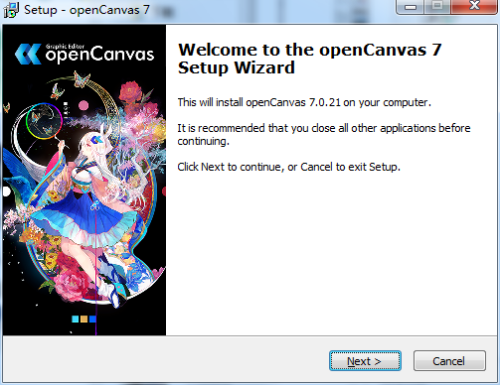
3、点击I accept the agreement,点击Next继续;
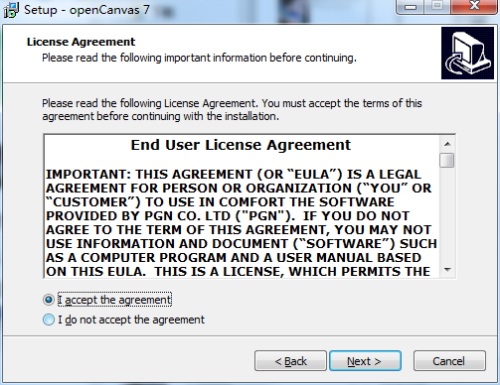
4、支持对软件的安装位置选择,默认位置“C:Program FilesportalgraphicsopenCanvas7e”,用户可以根据自己的需求选择安装的位置,点击next;
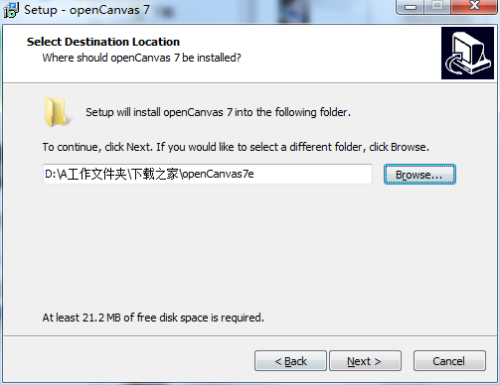
5、快捷菜单文件夹选择,默认文件夹“portalgraphicsopenCanvas7e”,点击Next;
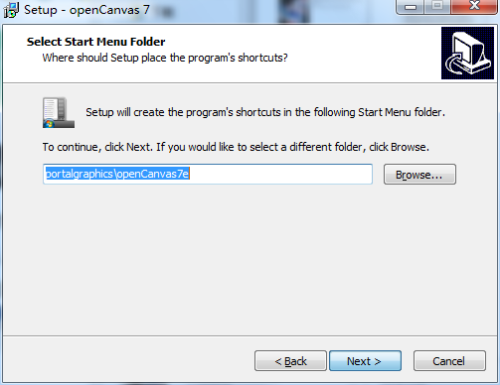
6、勾选你想要安装的组件,并解除勾选你不希望安装的组件。然后点击next
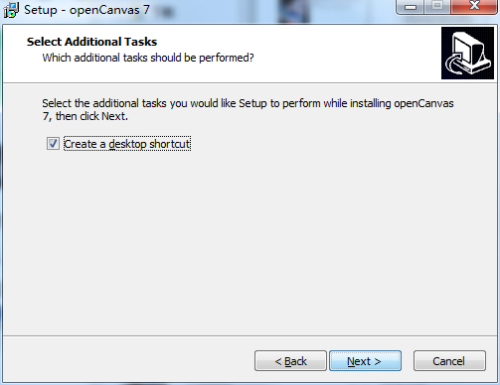
7、已经准备好了对软件进行快速的安装,确认信息无误后,点击install
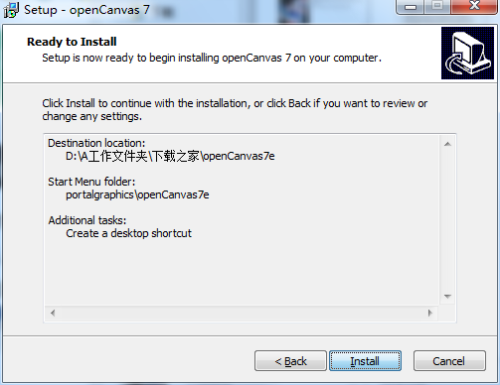
8、正在对软件进行快速的安装,请大家耐心等待即可完成安装;
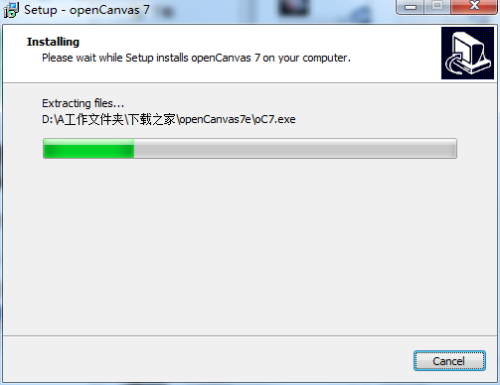
9、软件安装成功,点击finish即可
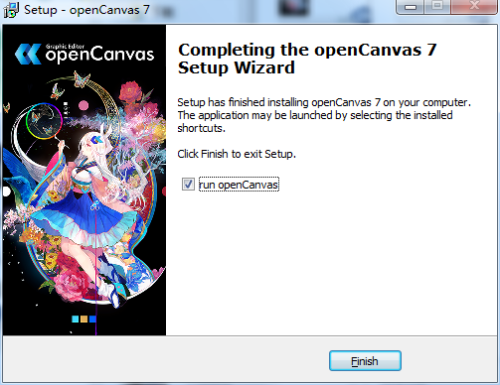
OpenCanvas使用方法
第一步:构图
(1) 一开始用钢笔起稿,先抓住人物五官基本关系,用面部十字架确定这些关系。
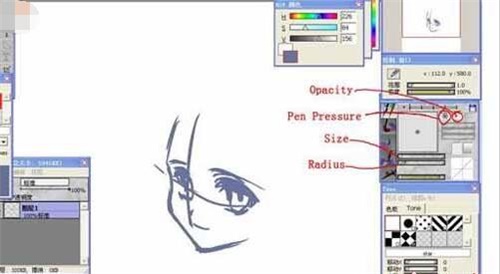
(2)把整副图的草稿画出来后,把此层的不透明度调低,为你下一步的勾线作准备。

第二步 勾线
(1) 在勾线时,除勾勒头发时start brush size调至0外,其他地方的勾勒都应start brush size调大到75左右。因为头发得勾勒需要粗细,而其他部分需要线条一致。

(2) 勾完线后,就可以把第一个构图得图层丢掉,得到一个整洁得轮廓。
第三步 上色
(1) 用水笔的笔触,先涂上脸部得颜色,头发需要铺上四层颜色,以表现过渡层次和转折面,使头发更具有立体。首先如上图,开启pen pressure并关闭Opacity下大范围铺上一层头发的基本色。

(2) 铺第二层的时候要把pen pressure和Opacity关闭,用比基础色稍深的色填上。
(3) 第三层色的画法十分讲究,要把工具换到钢笔。以细微的线条勾出头发的层次。

(4) 最后一层色换回水笔,用较之前深的颜色涂上发尖和发间后部,至此头发基本完成
 ExportFlash(快速提取office中的flash动画)v1.0.0.254 中文绿色免费版
ExportFlash(快速提取office中的flash动画)v1.0.0.254 中文绿色免费版 Sqirlz Water Reflections(在任何图像或者avi视频文件中添加水池)V2.6 汉化绿色特别版
Sqirlz Water Reflections(在任何图像或者avi视频文件中添加水池)V2.6 汉化绿色特别版 Free 3D Photo Maker(三维图像制作软件)v2.0.5.2 多国语言绿色免费版
Free 3D Photo Maker(三维图像制作软件)v2.0.5.2 多国语言绿色免费版 BluffTitler 中文注册版
BluffTitler 中文注册版 卓越GIF2SWF(将动画GIF文件转化为SWF文件)2.0简体绿色免费版
卓越GIF2SWF(将动画GIF文件转化为SWF文件)2.0简体绿色免费版 Flash Intro and Banner Maker(傻瓜式Flash广告制作)v4.0 汉化版
Flash Intro and Banner Maker(傻瓜式Flash广告制作)v4.0 汉化版 海鸥3D屏保制作精灵(轻松制作精美的3D屏保)4.8 简体绿色版
海鸥3D屏保制作精灵(轻松制作精美的3D屏保)4.8 简体绿色版 AAA LOGO 汉化绿色特别版
AAA LOGO 汉化绿色特别版 SwiSH Max(傻瓜型Flash制作工具)V2.0.Build 2008.0131汉化绿色特别版
SwiSH Max(傻瓜型Flash制作工具)V2.0.Build 2008.0131汉化绿色特别版
openCanvas中文版下载 v7.0.21 官方正版其他版本
用户评论
最新评论
- 置顶 河北承德电信 网友 敷衍
好东西值得分享
- 置顶 山东菏泽联通 网友 星星少女?
凡事要乘早
- 置顶 甘肃定西电信 网友 东风寄千愁
谢谢小编大大分享,支持一下。。。
- 置顶 河南开封电信 网友 等过春秋
这软件好用,奥力给
- 置顶 云南保山联通 网友 一米阳光°几度温暖
成功下载&成功使用


 Focusky最新版 v4.0.603 电脑版
Focusky最新版 v4.0.603 电脑版 Avatar Studio免费版下载 v1.2.1 官方版
Avatar Studio免费版下载 v1.2.1 官方版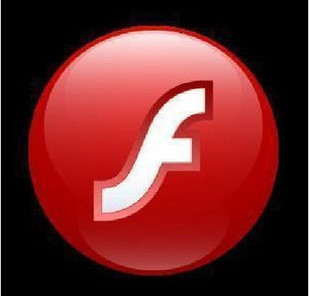 Macromedia Flash专业动画制作官方版下载 v8.0 中文版
Macromedia Flash专业动画制作官方版下载 v8.0 中文版 Skeez Tutorial动画列表视图工具下载 v1.4.80 免费版
Skeez Tutorial动画列表视图工具下载 v1.4.80 免费版 KoolMoves动画制作软件官方下载 v10.0.7.1 免费版
KoolMoves动画制作软件官方下载 v10.0.7.1 免费版 Video to GIF(视频转GIF)电脑版下载 v5.2 汉化版
Video to GIF(视频转GIF)电脑版下载 v5.2 汉化版 GifCam录屏工具单文件版下载 v6.5 汉化最新版
GifCam录屏工具单文件版下载 v6.5 汉化最新版 画时画王绘画软件 v1.0 免费版
画时画王绘画软件 v1.0 免费版 Opentoonz官方下载 v1.4 汉化版
Opentoonz官方下载 v1.4 汉化版 Macromedia Flash8中文版下载(永久免费序列号) 官方免费版
Macromedia Flash8中文版下载(永久免费序列号) 官方免费版 live2d官方下载 v2.1.14 中文版
live2d官方下载 v2.1.14 中文版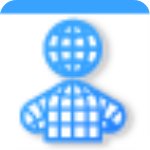 posestudio免费下载 v1.0.4 电脑版
posestudio免费下载 v1.0.4 电脑版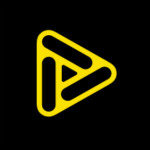 Moho动画制作软件 免费版
Moho动画制作软件 免费版 MikuMikuDance汉化版下载 V7.39 电脑版
MikuMikuDance汉化版下载 V7.39 电脑版 blender官方下载 v2.8.0.0 中文版
blender官方下载 v2.8.0.0 中文版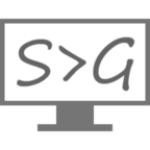 GIF制作软件ScreenToGIF下载 v2.22.1 绿色版
GIF制作软件ScreenToGIF下载 v2.22.1 绿色版 flash8下载电脑版 v8.0 免费中文版
flash8下载电脑版 v8.0 免费中文版 优绘画图软件下载 V1.1.1 免费官方版
优绘画图软件下载 V1.1.1 免费官方版